Czy kochasz muzykę? W takim razie musisz wiedzieć Spotify i inne usługi strumieniowego przesyłania muzyki, takie jak Tidal, Apple Music i SoundCloud. Te usługi strumieniowego przesyłania muzyki zniknęły z dachu, zwłaszcza gdy miłośnicy muzyki nie przestaną w najbliższym czasie.
Spotify jest jednak bez wad. Czasami to nie działa poprawnie. Dlatego możesz chcieć wyczyść pamięć podręczną Spotify na komputerze Mac. Umożliwi to naprawienie większości problemów i błędów występujących w ich aplikacji lub oprogramowaniu komputerowym.
Jeśli szukasz instrukcji krok po kroku, jak wyczyścić pamięć podręczną Spotify (Mac), trafiłeś we właściwe miejsce. Ten artykuł pomoże Ci dowiedzieć się, jak to zrobić. Na szczęście dla Ciebie wyczyszczenie pamięci podręcznej Spotify (Mac) jest łatwe. Ale najpierw porozmawiajmy o tym, czy rzeczywiście możesz usunąć pamięć podręczną w Spotify, aby tego uniknąć systemowi kończy się miejsce i co się stanie, jeśli to zaimplementujesz.
Spis treści: Część 1. Czy mogę usunąć pliki pamięci podręcznej Spotify na komputerze Mac?Część 2. Jak ręcznie wyczyścić pamięć podręczną Spotify na komputerze Mac?Część 3. Jak szybko wyczyścić pamięć podręczną w Spotify?Część 4. Bonus: jak zarządzać rozmiarem pamięci podręcznej Spotify na komputerze Mac?
Część 1. Czy mogę usunąć pliki pamięci podręcznej Spotify na komputerze Mac?
Zanim nauczymy Cię, jak wyczyścić pamięć podręczną Spotify (Mac), porozmawiamy o tym, czy możesz ją usunąć, czy nie. Na szczęście możliwe jest wyczyszczenie pamięci podręcznej Spotify na komputerze Mac, a nawet w systemie Windows. W rzeczywistości jest to łatwe do wdrożenia za pomocą metod automatycznych. Ale czasami może to być trudne do zlokalizowania. Więc nauczymy Cię, jak to zrobić później.
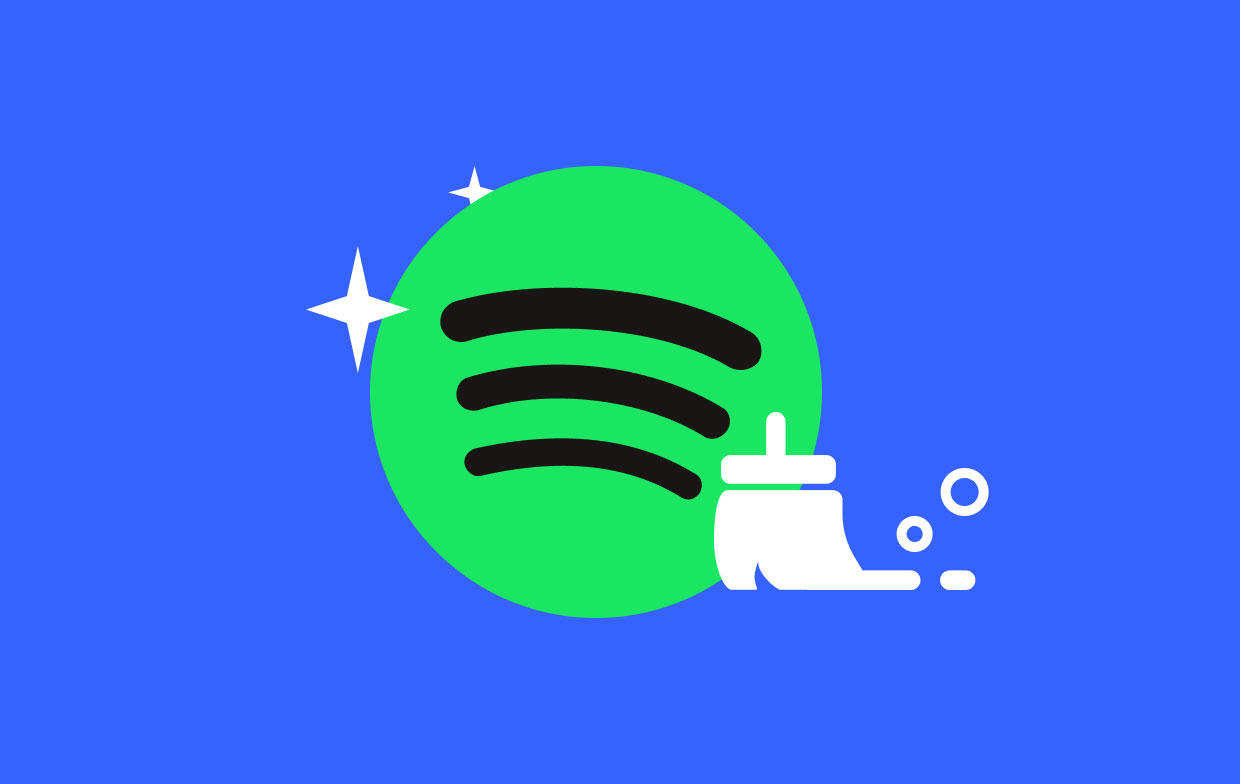
Co się stanie, jeśli wyczyszczę pamięć podręczną Spotify?
Teraz będziemy dyskutować, jak wyczyścić pamięć podręczną Spotify (Mac). Ale co się stanie, jeśli wyczyścisz pamięć podręczną w swoim Spotify? Przede wszystkim wyczyszczenie pamięci podręcznej Spotify może pomóc rozwiązać wiele problemów, z którymi się borykasz. Te problemy mogą obejmować awarie, spowolnienie, zamrażanie, a nawet brak uruchamiania muzyki. Wyczyszczenie pamięci podręcznej da nowy początek Twojej aplikacji Spotify.
Ponadto, jeśli zaimplementujesz sposób czyszczenia pamięci podręcznej Spotify (Mac), pobrana muzyka, która jest dostępna tylko w subskrypcjach Premium, zostanie usunięta. Na szczęście nie wpłynie to na Twoje listy odtwarzania. Biblioteka również nie zostanie dotknięta. Musisz tylko ponownie pobrać utwory, aby słuchać ich offline.
Nie możesz znaleźć pamięci podręcznej Spotify na komputerze Mac?
Teraz chcesz wyczyścić pamięć podręczną Spotify (Mac). Ale co, jeśli nie możesz znaleźć pamięci podręcznej Spotify? Gdzie jest pamięć podręczna Spotify na Macu? Cóż, to jest problem łatwy do naprawienia. Ogólnie rzecz biorąc, Pamięć podręczna Spotify na komputerze Mac można znaleźć w folderze „Caches” w folderze Biblioteki. Możesz przejść do tego folderu biblioteki za pomocą Findera.
Czasami folder Biblioteki nie pojawia się. Jak więc to naprawić? Sprawdź poniższe kroki, aby znaleźć pamięci podręczne na komputerze Mac:
- Uruchom Finder. Pierwszą rzeczą, którą powinieneś zrobić, jest otwarcie Findera na komputerze Mac.
- Naciśnij Go. Następnie należy wcisnąć przycisk Go znajdujący się w górnej części ekranu. Znajduje się na pasku menu.
- Wybierz bibliotekę. Pojawi się rozwijane menu. Wybierz z niego bibliotekę. Jeśli biblioteka się nie pojawi, konieczne jest przytrzymanie klawisza ALT, aby ją wyświetlić.
- Otwórz pamięci podręczne. Teraz znajdź folder pamięci podręcznej i otwórz go. W tym czasie znalazłeś miejsce, w którym Skrytki zawierają skrytki Spotify.
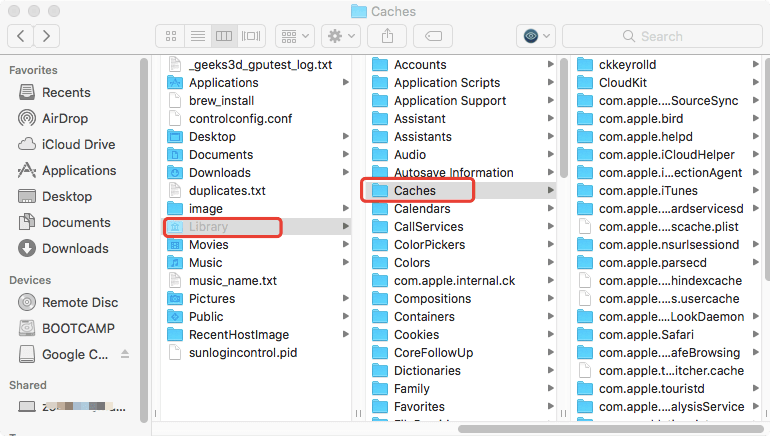
Część 2. Jak ręcznie wyczyścić pamięć podręczną Spotify na komputerze Mac?
Przechodzimy teraz do ważnej części tego artykułu - instrukcji, jak wyczyścić pamięć podręczną Spotify (Mac). Upewnij się, że naprawdę chcesz to zrobić, ponieważ nie ma odwrotu. Poniżej znajdują się kroki, które należy wykonać, aby wyczyścić pamięć podręczną Spotify (Mac):
- Uruchom Finder. Pierwszym krokiem będzie uruchomienie Findera i kliknięcie menu o nazwie Idź. Wybierz opcję Przejdź do folderu.
- Wejdź do właściwego katalogu. Teraz wprowadź katalog bez cudzysłowów i kropki: „~ / Library / Application Support / Spotify / PersistentCache / Storage”. Inną rzeczą, którą możesz zrobić, jest przejście do Ustawień zaawansowanych Spotify, a następnie kliknięcie sekcji Przechowywanie utworów offline. Znajdź tam folder pamięci podręcznej.
- Usuń zawartość. Gdy znajdziesz się w folderze pamięci podręcznej, usuń całą jego zawartość.
- Opróżnić kosz. Na koniec opróżnij Kosz, aby zaoszczędzić więcej miejsca na komputerze Mac.
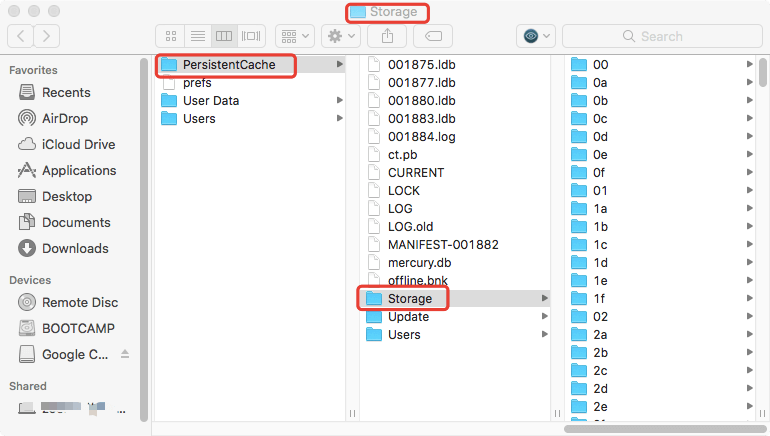
Ważne jest, aby pamiętać, że pamięć podręczna będzie stopniowo rosnąć, gdy korzystasz ze Spotify. Dlatego musisz regularnie czyścić pamięć podręczną Spotify (Mac). Inną rzeczą, którą możesz zrobić, jest regularne ponowne uruchamianie komputera Mac. Dzieje się tak, ponieważ aplikacja automatycznie wyczyści pamięć podręczną Spotify na komputerze Mac po ponownym uruchomieniu komputera Mac.
Zazwyczaj Spotify zajmie się samą pamięcią podręczną. Jest to normalny przypadek, w którym nie musisz od czasu do czasu myśleć o pamięci podręcznej. Jednak sprawy mogą pójść w drugą stronę. Dlatego możesz chcieć użyć narzędzia, które pomoże Ci wyczyścić pamięć podręczną Spotify na komputerze Mac, w tym inne niepotrzebne pamięci podręczne w twoim systemie. Polecane przez nas narzędzie zostanie podane poniżej:
Część 3. Jak szybko wyczyścić pamięć podręczną w Spotify?
Istnieją inne sposoby, które możesz wdrożyć, aby wyczyścić pamięć podręczną Spotify (Mac). Zalecamy użycie iMyMac PowerMyMacFunkcja czyszczenia śmieci. PowerMyMac to świetne narzędzie od iMyMac, które pomaga usunąć niepotrzebne pliki z systemu. Ma wiele modułów i funkcji, które pomogą Ci przeskanować cały system w poszukiwaniu śmieci. Właściwie możesz usuń te niepotrzebne pliki za pomocą kilku prostych kliknięć. Jeden z jego modułów umożliwia również odinstalowanie aplikacji. Deinstalacje są wykonywane bez pozostawiania w systemie resztek plików. Więc możesz go również użyć do usuń aplikacje, które nie działają dobrze i zainstaluj nowy.
PowerMyMac ma monitor wydajności, który pozwala sprawdzić, jak płynnie lub szybko działa Twój komputer. Informuje również o zużyciu pamięci RAM i dostępnej przestrzeni dyskowej. Ponieważ usuwa bałagan z systemu, zwiększa wydajność komputera Mac. Plus to zwalnia więcej miejsca na ważny plikdokumenty związane z pracą, biznesem i szkołą.
Oto kroki, aby wyczyścić Spotify (Mac) za pomocą tego narzędzia:
Krok 01. Pobierz, zainstaluj i otwórz oprogramowanie
Początkowo musisz pobrać oprogramowanie PowerMyMac iMyMac z oficjalnej strony internetowej firmy. Możesz zdecydować się na bezpłatną wersję próbną lub możesz ją od razu kupić, jeśli chcesz. Po pobraniu instalatora należy go otworzyć. Następnie postępuj zgodnie z instrukcjami wyświetlanymi na ekranie, aby upewnić się, że instalujesz narzędzie na komputerze Mac. Gdy to zrobisz, możesz po prostu otworzyć oprogramowanie na komputerze Mac.
Krok 02. Kliknij Czyszczenie śmieci
Narzędzie do czyszczenia śmieci zostało stworzone w celu usuwania różnych rodzajów śmieci systemowych, w tym pamięci podręcznej systemu, pamięci podręcznej Spotify, pamięci podręcznej aplikacji, załączników do wiadomości e-mail, dzienników użytkowników, pobrań iTunes i innych. To system głębokiego czyszczenia na Twoim Macu.
Dlatego, jeśli chcesz wyczyścić pamięć podręczną Spotify (Mac), powinieneś kliknąć moduł Junk Cleaner. Można to znaleźć na lewym pasku bocznym interfejsu PowerMyMac. Ponadto znajduje się w najwyższej części wszystkich modułów. Uruchom Junk Cleaner w środkowej dolnej części PowerMyMac.

Krok 03. Przejrzyj pliki po skanowaniu i wybierz pamięć podręczną aplikacji
Poczekaj, aż proces skanowania zostanie zakończony. Następnie przejrzyj pliki i foldery, które możesz usunąć. Wybierz pamięć podręczną Spotify w kategorii Pamięć podręczna aplikacji.

Krok 04. Gotowe Wyczyść pamięć podręczną Spotify
Następnie musisz kliknąć przycisk Wyczyść, aby rozpocząć proces. Poczekaj, aż wyświetli się komunikat „Czyszczenie zakończone”, aby upewnić się, że wszystko zostało usunięte. Teraz zakończyłeś, jak łatwo i szybko wyczyścić pamięć podręczną Spotify (Mac).

Część 4. Bonus: jak zarządzać rozmiarem pamięci podręcznej Spotify na komputerze Mac?
Po rozmowie o tym, jak wyczyścić pamięć podręczną Spotify (Mac), porozmawiajmy o tym, jak nią zarządzać. Aby to zrobić, musisz zmniejszyć rozmiar pamięci podręcznej. W ten sposób nie będzie trzeba go od czasu do czasu usuwać.
Aby zarządzać rozmiarem pamięci podręcznej Spotify na komputerze Mac, musisz sprawdzić sekcję Preferencje w aplikacji Spotify. Następnie możesz po prostu zlokalizować ustawienia jakości. Należy pamiętać, że im wyższa jakość, tym większa ilość danych, które są przesyłane strumieniowo. W takim przypadku pamięć podręczna będzie rosła szybciej.
Ponadto upewnij się, że pobierasz utwory, których tylko słuchasz. Pobieranie piosenek ze Spotify może mieć żmudny wpływ na rozmiar pamięci podręcznej. Dlatego musisz ograniczyć liczbę pobieranych utworów.
Oto kroki, aby zmniejszyć rozmiar pamięci podręcznej na komputerze Mac. W ten sposób nie musisz od czasu do czasu czyścić pamięci podręcznej Spotify (Mac).
- Uruchom Spotify. Oczywiście musisz otworzyć aplikację Spotify na komputerze Mac.
- Przejdź do preferencji. Następnie musisz przejść do menu, a następnie Preferencje.
- Przejdź do jakości muzyki. Przejdź do sekcji jakości muzyki. Następnie zmień ustawienia na Normalne lub Niskie.
Teraz, gdy daliśmy Ci, jak wyczyścić pamięć podręczną Spotify (Mac), możesz wyczyścić system Spotify. Będzie to pomocne również w przypadku problemów z aplikacją. Oczywiście zalecamy korzystanie z PowerMyMac z iMyMac, aby łatwo wyczyścić pamięć podręczną, w tym pamięć podręczną Spotify. Pobierz bezpłatną wersję próbną oprogramowania już dziś!



